Jak tisknout e-mail včetně obrázku / barvy pozadí v aplikaci Outlook?
Při tisku v aplikaci Outlook bude obvykle obrázek nebo barva pozadí e-mailu ignorována. Někdy však stačí vyhradit obrázek nebo barvu pozadí na vytištěných papírech. Nějaká řešení? Tento článek představí dvě řešení pro tisk e-mailu, včetně jeho pozadí nebo barvy pozadí v Outlooku.
Vytiskněte e-mail včetně obrázku / barvy pozadí pomocí funkce Zobrazit v prohlížeči
Vytiskněte si e-mail včetně obrázku / barvy pozadí od Kutools pro Outlook
Snadno vytiskněte tělo e-mailu bez záhlaví a vytiskněte také jeho obrázek / barvu pozadí v aplikaci Outlook
Jak víte, při tisku e-mailu v Outlooku se vytiskne záhlaví i tělo e-mailu jako to, co zobrazíte v okně zprávy nebo v podokně čtení. A co víc, obvykle přidá vaše uživatelské jméno nad záhlaví zprávy. Zde chci představit vynikající Pokročilý tisk funkce Kutools pro Outlook, která umožňuje tisknout tělo e-mailu pouze bez záhlaví zprávy a uživatelského jména a zbývající obrázek na pozadí v aplikaci Outlook.
- Automatizujte zasílání e-mailů pomocí Auto CC / BCC, Automatické předávání podle pravidel; poslat Automatická odpověď (Mimo kancelář) bez nutnosti výměnného serveru...
- Získejte připomenutí jako Varování BCC když odpovídáte všem, když jste v seznamu BCC, a Připomenout, když chybí přílohy pro zapomenuté přílohy...
- Zlepšete efektivitu e-mailu pomocí Odpovědět (vše) s přílohami, Automatické přidání pozdravu nebo data a času do podpisu nebo předmětu, Odpovědět na více e-mailů...
- Zjednodušte zasílání e-mailů pomocí Připomenout e-maily, Nástroje pro připojení (Komprimovat vše, Automaticky uložit vše...), Odebrat duplikáty, a Rychlá zpráva...
 Vytiskněte e-mail včetně obrázku / barvy pozadí pomocí funkce Zobrazit v prohlížeči
Vytiskněte e-mail včetně obrázku / barvy pozadí pomocí funkce Zobrazit v prohlížeči
Ve skutečnosti Outlook nepodporuje tisk e-mailu s jeho obrázkem na pozadí. E-mail však můžeme zobrazit v prohlížeči a poté jej vytisknout na pozadí. Postupujte prosím následovně:
1. V Poštovní zásilka zobrazit, otevřete složku pošty obsahující e-mail, který vytisknete, a poté tento e-mail otevřete poklepáním.
2. V okně Zpráva klikněte Zpráva > Akce > Zobrazit v prohlížeči.

3. Ve vyskakovacím dialogovém okně aplikace Microsoft Outlook klikněte na ikonu OK tlačítko pokračovat.
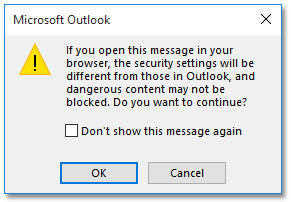
Aktuálně se otevírá e-mail se nyní zobrazuje ve výchozím prohlížeči. V mém případě se zobrazuje v IE.
4. V prohlížeči otevřete okno Náhled tisku kliknutím na Tools tlačítko ![]() > Tisk > Nastavení stránky (nebo Soubor > Vzhled stránky). Viz snímek obrazovky
> Tisk > Nastavení stránky (nebo Soubor > Vzhled stránky). Viz snímek obrazovky
Poznámka: Tento Nastavení stránky Příkaz se může lišit v závislosti na prohlížeči, ve kterém se váš e-mail zobrazuje.
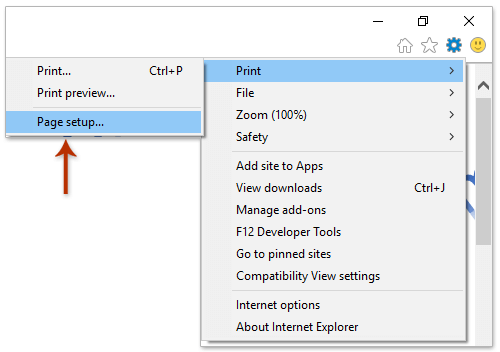
5. V dialogovém okně Vzhled stránky zkontrolujte Tiskněte barvy a obrázky na pozadí možnost v Možnosti papíru a klepněte na tlačítko OK .

6. Pokračujte stisknutím tlačítka Ctrl + P současně vytisknete e-mail.
7. Nyní se zobrazí dialogové okno Tisk. Zadejte tiskárnu a klikněte na ikonu Tisk knoflík. Viz screenshot:

Zatím jste vytiskli zadaný e-mail včetně jeho obrázku / barvy pozadí.
 Vytiskněte si e-mail včetně obrázku / barvy pozadí od Kutools pro Outlook
Vytiskněte si e-mail včetně obrázku / barvy pozadí od Kutools pro Outlook
Pokud máte nainstalovaný program Kutools pro aplikaci Outlook, můžete jej použít Pokročilý tisk funkce pro tisk e-mailu s jeho obrázkem / barvou pozadí v aplikaci Outlook. Postupujte prosím následovně:
Kutools pro aplikaci Outlook: Ultimate Outlook Toolkit s více než 100 praktickými nástroji. Vyzkoušejte to ZDARMA na 60 dní, bez omezení, bez starostí! Čtěte více... Začněte bezplatnou zkušební verzi hned teď!
1. V Poštovní zásilka zobrazit, otevřete složku pošty obsahující zadaný e-mail, který chcete vytisknout, a poté vyberte tento e-mail.
2. cvaknutí Kutools > Pokročilý tisk.

3. Povolte prosím Tiskněte barvy a obrázky na pozadí možnost zobrazená níže:
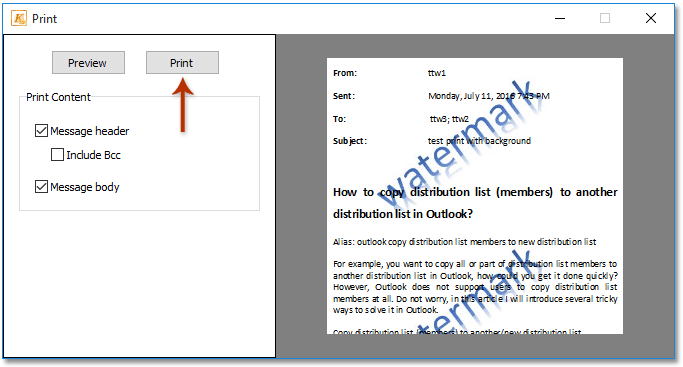
(1) V dialogovém okně Tisk klikněte na ikonu Náhled tlačítko;
(2) V novém dialogovém okně Náhled tisku klikněte na ikonu Vzhled stránky knoflík ;
(3) V rozbalovacím dialogovém okně Vzhled stránky zkontrolujte Tiskněte barvy a obrázky na pozadí možnost v Možnosti papíru a klepněte na tlačítko OK .
4. Nyní se vrátíte do dialogového okna Náhled tisku, klikněte prosím na Tisk tlačítko nad oblastí náhledu.

5. A poté v dialogovém okně Tisk zadejte tiskárnu a klikněte na Tisk knoflík. Viz screenshot:

Vybraný e-mail byl dosud vytištěn s obrázkem / barvou pozadí.
Kutools pro aplikaci Outlook: Doplňte Outlook s více než 100 nástroji, které musíte mít. Zkušební jízda ZDARMA po dobu 60 dnů, bez závazků! Čtěte více... Stáhnout nyní!
Ukázka: tisk e-mailu včetně obrázku / barvy pozadí v aplikaci Outlook
Tip: V tomto videu, Kutools kartu přidal uživatel Kutools pro aplikaci Outlook. Pokud to potřebujete, klikněte prosím zde mít 60denní bezplatnou zkušební verzi bez omezení!
 Související články
Související články
Tisk e-mailových zpráv bez záhlaví v Outlooku
Vytiskněte výběr e-mailů v Outlooku
Při tisku e-mailů v Outlooku odeberte z horního záhlaví uživatelské jméno
Nejlepší nástroje pro produktivitu v kanceláři
Kutools pro aplikaci Outlook - Více než 100 výkonných funkcí, které doplní váš Outlook
🤖 AI Mail Assistant: Okamžité profesionální e-maily s magií umělé inteligence – jedním kliknutím získáte geniální odpovědi, perfektní tón, vícejazyčné ovládání. Transformujte e-maily bez námahy! ...
???? Automatizace e-mailu: Mimo kancelář (k dispozici pro POP a IMAP) / Naplánujte odesílání e-mailů / Automatická kopie/skrytá kopie podle pravidel při odesílání e-mailu / Automatické přeposílání (pokročilá pravidla) / Automatické přidání pozdravu / Automaticky rozdělte e-maily pro více příjemců na jednotlivé zprávy ...
📨 Email management: Snadné vyvolání e-mailů / Blokujte podvodné e-maily podle předmětů a dalších / Odstranit duplicitní e-maily / pokročilé vyhledávání / Konsolidovat složky ...
📁 Přílohy Pro: Dávkové uložení / Dávkové odpojení / Dávková komprese / Automaticky uložit / Automatické odpojení / Automatické komprimování ...
???? Rozhraní Magic: 😊 Více pěkných a skvělých emotikonů / Zvyšte produktivitu své aplikace Outlook pomocí zobrazení s kartami / Minimalizujte aplikaci Outlook namísto zavírání ...
???? Zázraky na jedno kliknutí: Odpovědět všem s příchozími přílohami / E-maily proti phishingu / 🕘Zobrazit časové pásmo odesílatele ...
👩🏼🤝👩🏻 Kontakty a kalendář: Dávkové přidání kontaktů z vybraných e-mailů / Rozdělit skupinu kontaktů na jednotlivé skupiny / Odeberte připomenutí narozenin ...
Přes 100 Vlastnosti Očekávejte svůj průzkum! Kliknutím sem zobrazíte další informace.


